TEORI DASAR:
1. Random Angka dengan RAND()
Angka yang random adalah lebih besar atau sama dengan 0 dan lebih kecil dari 1.
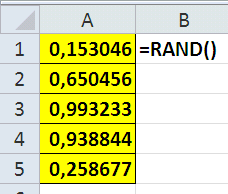
2. Random Angka dengan Kriteria:
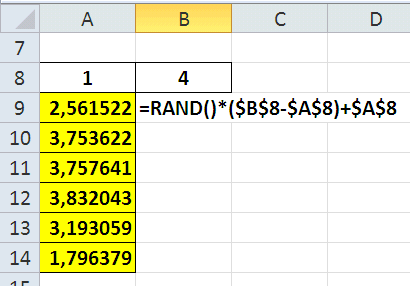
Contoh diatas menghasilkan angka antara 1 (CellA8) dan 4 (Cell B8), contoh rumus yang lainnya
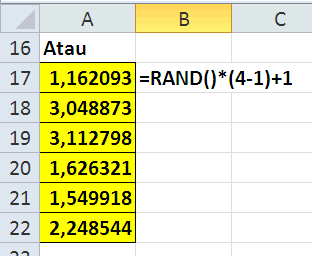
3. Random dengan Kriteria dengan RANDBETWEEN()
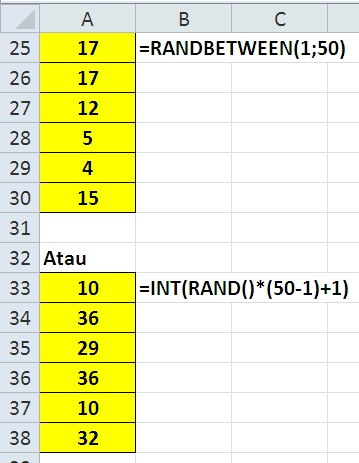
PENERAPAN:
Misalkan ada kasus pembuatan jadual shift jaga malam satuan keamanan atau security, nah tabel kasusnya seperti ini misalnya:
Dan hasil yang ingin ditampilkan seperti ini
Jadi pada cell warna kuning adalah nama yang diambil secara acak pada tabel data, nah saya memakai drop down list untuk memudahkan mengacak data, jika saya pilih "Start" maka mulai me-random data, jika saya pilih kosong atau blank, maka blank juga daftar namanya.
Rumusnya untuk mengacak Nama, harus digabungkan dengan Fungsi Lookup, seperti ini:
1. =IF($C$14="Start";VLOOKUP(RANDBETWEEN(1;10);$A$2:$B$11;2;FALSE);"")
2. =IF($C$14="Start";INDEX($B$2:$B$11;RANDBETWEEN(1;10));"")
Alternatif lain :
1.=IF($C$14="Start";VLOOKUP(RANDBETWEEN(1;4);{1\"Yasir";2\"Dedi";3\"Jalal";4\"Fahmi";5\"Agus"};2);"")
2.=IF($C$14="Start";INDEX({"Dedi"\"Agus"\"Fatur"\"Samidi"\"Joko"};RANDBETWEEN(1;5));"")
3.=IF($C$14="Start";INDEX({"Agus"\"Sukar"\"Sayar"\"Nrimo"\"Batin"};INT(RAND()*5+1));"")
Supaya lebih mudah belajar, silahkan di-unduh file latihannya


